ghost电脑系统的虚拟光驱安装方法
时间:2019-01-28 19:38:32来源:装机助理重装系统www.zhuangjizhuli.com作者:由管理员整理分享
本文介绍如何利用虚拟光驱安装ghost电脑操作系统的方法,不用光驱、不用U盘等手段,直接利用某款常用的虚拟光驱就可以了!所谓虚拟光驱,顾名思义是模拟光驱工作的工具软件,可以生成和光驱功能一样的光盘镜像,可以和光驱起到一样的作用!首先我们要准备2件事情:
第一:本文介绍的是准备一个虚拟光驱Virtual Drive Manager)官方中文版(好处无需安装)当然也可以用DAEMON Tools Lite这款虚拟软件,安装完成方法也是一样的!
第二:准备一个系统(推荐
我们把下载好的系统放在其它系统盘目录下,例如:放在D盘(除C盘,也包括桌面),把东西准备好后,接下来我们进行整个系统安装过程之旅。
第一步,直接打开虚拟光驱(Virtual Drive Manager)官方中文版 如(图1)
虚拟光驱运行示意图
(图1)
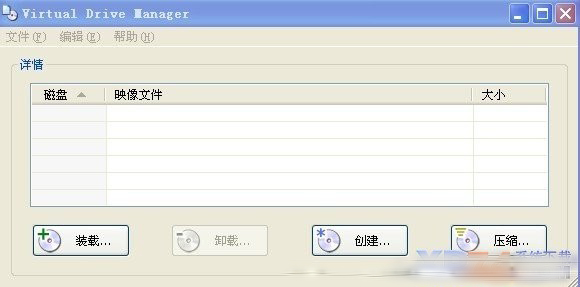
第二步,点击装载,选择虚拟CD/DVD-ROM里面的装载映像文件路径(即是选择我们已经下载好的电脑公司Ghost xp装机专业版)下载的源文件名是GHOSTXP_SP3_PCOS技术快速装机版v5.5.iso(镜像名称根据你实际下载的系统为准,此仅为示例)为了方便操作给大家看,我把它改成文字电脑公司特别版装机增强版.iso 如(图2 图3)
(图2)
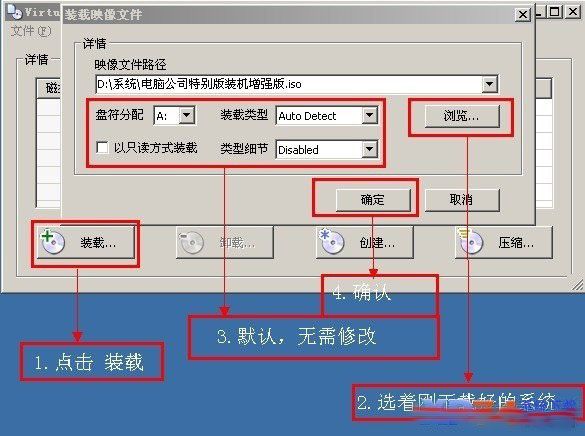
(图3)
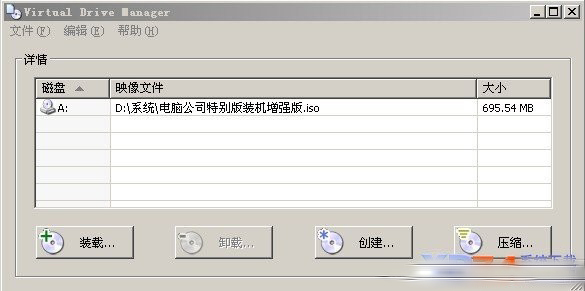
第三步,点完 装载确定后,请不要关闭虚拟光驱(Virtual Drive Manager),打开我的电脑,就会出现出现电脑公司特别版装机增强版光盘界面如(图4 图5 图6 图7)
(图4)
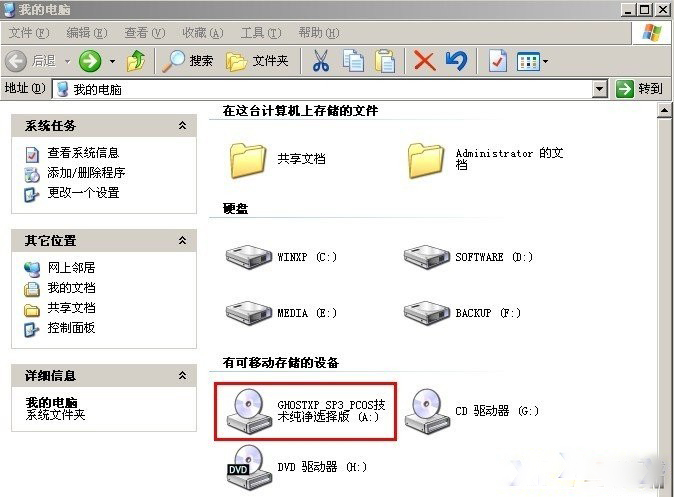
(图5)

(图6)
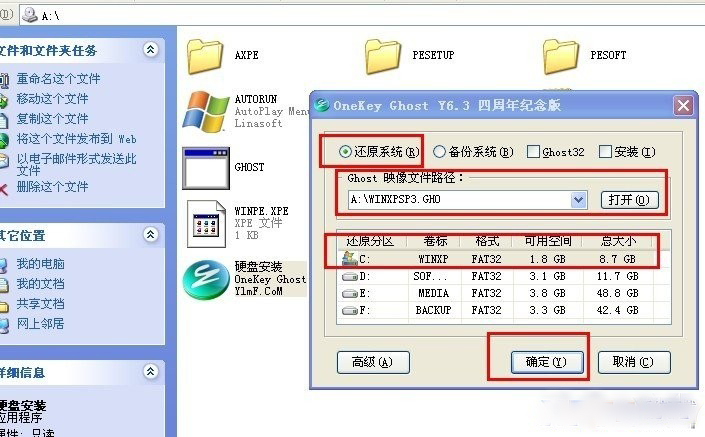
(图7)

这里(图7)选着还原系统,这里我们是安装系统,所以在这里选择选着还原系统,然后选择还原的盘符,比如C盘或者D盘当然这里可以还有其他盘符的选择,选择好盘符后,点击确定之后会重新启动,在安装之前系统会自动把已经选择的盘符进行格式化后进行ghsot安装。接下来就是把你选择好的盘符(图7),确定重新启动即可。
(图8)
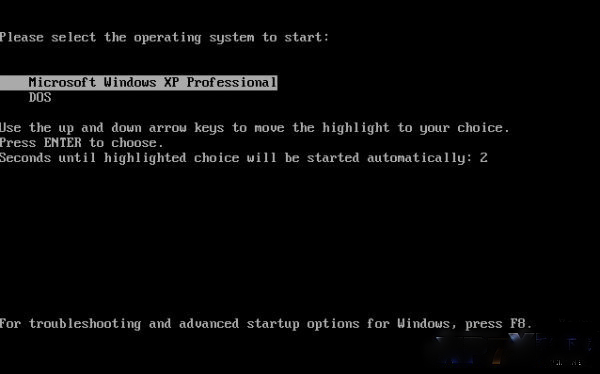
第四步:确定完成后,系统重新启动,启动后会出现(图8)
到了这一步说明已经开始进去安装系统了,小等片刻,这部完成后系统会重新再次启动一次。
第五步:当系统重新启动后,什么也不需要动,会自动安装,一个系统安装大概几分钟就完成。会出现一个驱动识别安装的界面等等之类,这界面会自动识别适合你系统硬件的驱动,并将其自动安装,这样的好处就是方便一些用户寻找驱动,我们只需要耐心的等待一会……
第一:本文介绍的是准备一个虚拟光驱Virtual Drive Manager)官方中文版(好处无需安装)当然也可以用DAEMON Tools Lite这款虚拟软件,安装完成方法也是一样的!
第二:准备一个系统(推荐
我们把下载好的系统放在其它系统盘目录下,例如:放在D盘(除C盘,也包括桌面),把东西准备好后,接下来我们进行整个系统安装过程之旅。
第一步,直接打开虚拟光驱(Virtual Drive Manager)官方中文版 如(图1)
虚拟光驱运行示意图
(图1)
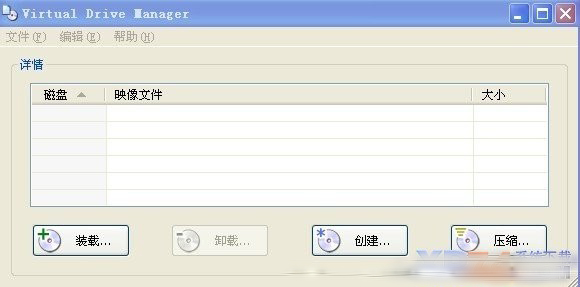
第二步,点击装载,选择虚拟CD/DVD-ROM里面的装载映像文件路径(即是选择我们已经下载好的电脑公司Ghost xp装机专业版)下载的源文件名是GHOSTXP_SP3_PCOS技术快速装机版v5.5.iso(镜像名称根据你实际下载的系统为准,此仅为示例)为了方便操作给大家看,我把它改成文字电脑公司特别版装机增强版.iso 如(图2 图3)
(图2)
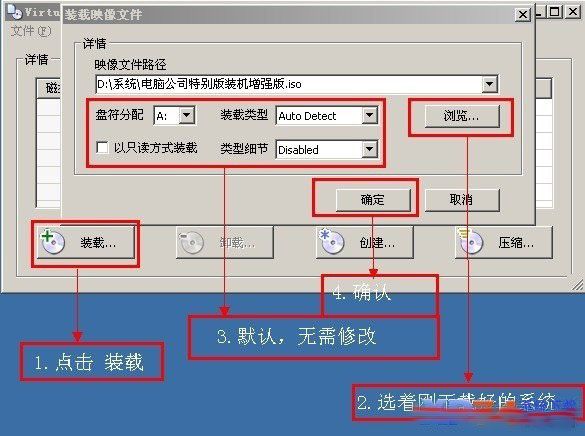
(图3)
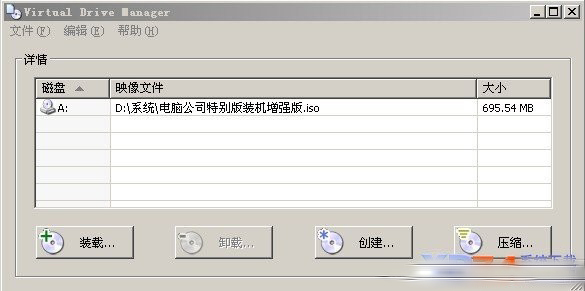
第三步,点完 装载确定后,请不要关闭虚拟光驱(Virtual Drive Manager),打开我的电脑,就会出现出现电脑公司特别版装机增强版光盘界面如(图4 图5 图6 图7)
(图4)
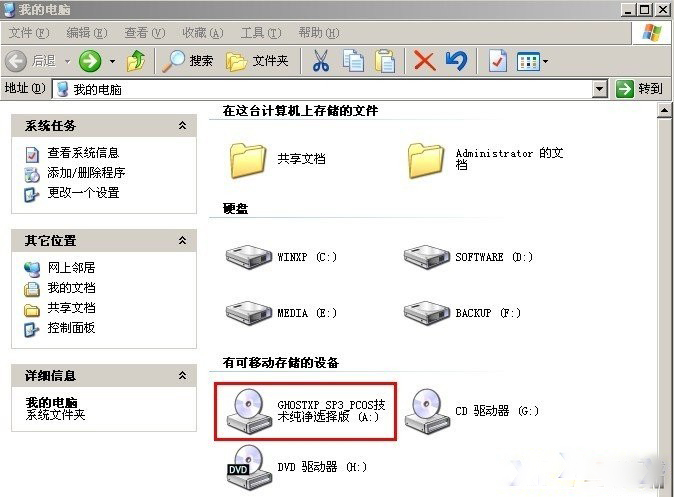
(图5)

(图6)
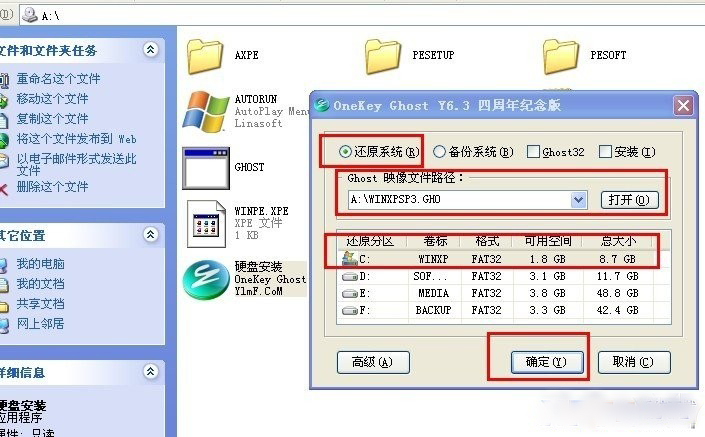
(图7)

这里(图7)选着还原系统,这里我们是安装系统,所以在这里选择选着还原系统,然后选择还原的盘符,比如C盘或者D盘当然这里可以还有其他盘符的选择,选择好盘符后,点击确定之后会重新启动,在安装之前系统会自动把已经选择的盘符进行格式化后进行ghsot安装。接下来就是把你选择好的盘符(图7),确定重新启动即可。
(图8)
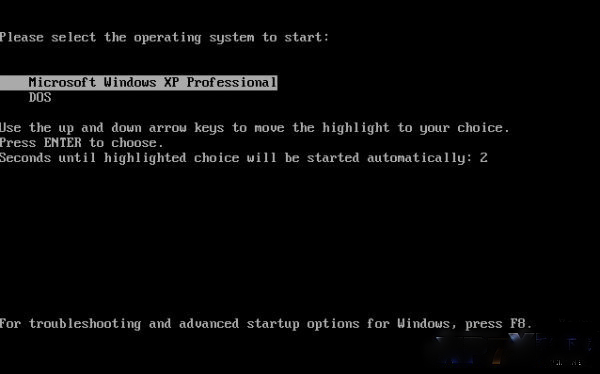
第四步:确定完成后,系统重新启动,启动后会出现(图8)
到了这一步说明已经开始进去安装系统了,小等片刻,这部完成后系统会重新再次启动一次。
第五步:当系统重新启动后,什么也不需要动,会自动安装,一个系统安装大概几分钟就完成。会出现一个驱动识别安装的界面等等之类,这界面会自动识别适合你系统硬件的驱动,并将其自动安装,这样的好处就是方便一些用户寻找驱动,我们只需要耐心的等待一会……
分享到:
